Erfahren Sie, wie Sie den Blitz in Ihren iPhone-Benachrichtigungen aktivieren und deaktivieren

Möchten Sie Flash-Benachrichtigungen auf Ihrem iPhone platzieren? Oder haben Sie es im Gegenteil satt, den Blitz in Benachrichtigungen auf Ihrem Handy aktiv zu haben? Stellen Sie sich vor, Sie befinden sich in einer Gruppe oder mehrere Personen schreiben Ihnen gleichzeitig. Der Blitz Ihres Telefons schaltet sich bei jeder Benachrichtigung ein, ein echtes Ärgernis. Deshalb erklären wir es Ihnen heuteSo platzieren oder entfernen Sie den Blitz aus iPhone-Benachrichtigungen.
Wenn Sie zu den Leuten gehören, die wissen möchten, wie Sie den Blitz in Ihren iPhone-Benachrichtigungen aktivieren, sollten Sie das im Hinterkopf behaltenDiese Warnleuchte schaltet sich bei jeder Benachrichtigung ein, was zu einem stärkeren Verschleiß des Akkus als gewöhnlich führen kann.
So aktivieren Sie das Flashen von iPhone-Benachrichtigungen

Diese Funktion lässt den iPhone-Blitz blinken, wenn eine Benachrichtigung eintrifft
Wenn die Benachrichtigungsanzeige auf Ihrem iPhone aktiv ist, können Sie wissen, wann jemand Sie anruft oder eine wichtige Nachricht erhält. Um ein Beispiel zu nennen:Möglicherweise ist Ihr Telefon stummgeschaltet und das LED-Licht zeigt Ihnen, dass Sie eine neue Benachrichtigung haben.
Auch diese Optionbietet Menschen mit Hörbehinderungen große Hilfe. Wenn Sie die Benachrichtigung nicht hören, wird der Blitzlichtalarm Sie darüber informieren, wenn Sie eine Nachricht erhalten haben. Und während die Vibration des Mobiltelefons dabei helfen kann, eine Benachrichtigung wahrzunehmen, ist der iPhone-Blitz das perfekte Werkzeug, um dies zu erreichen.
ZuAktivieren Sie das Flashen von iPhone-BenachrichtigungenAlles was Sie tun müssen, ist diese Schritte zu befolgen, es ist sehr einfach und schnell zu erledigen:
- EingebenEinstellungen.
- Tippen Sie auf den AbschnittZugänglichkeit.
- Klicken Sie aufAudio- und visuelle Effekte.
- EingebenBlinkende LED-Warnungen.
- Aktivieren Sie dieSchalter Blinkende LED-Warnungen.
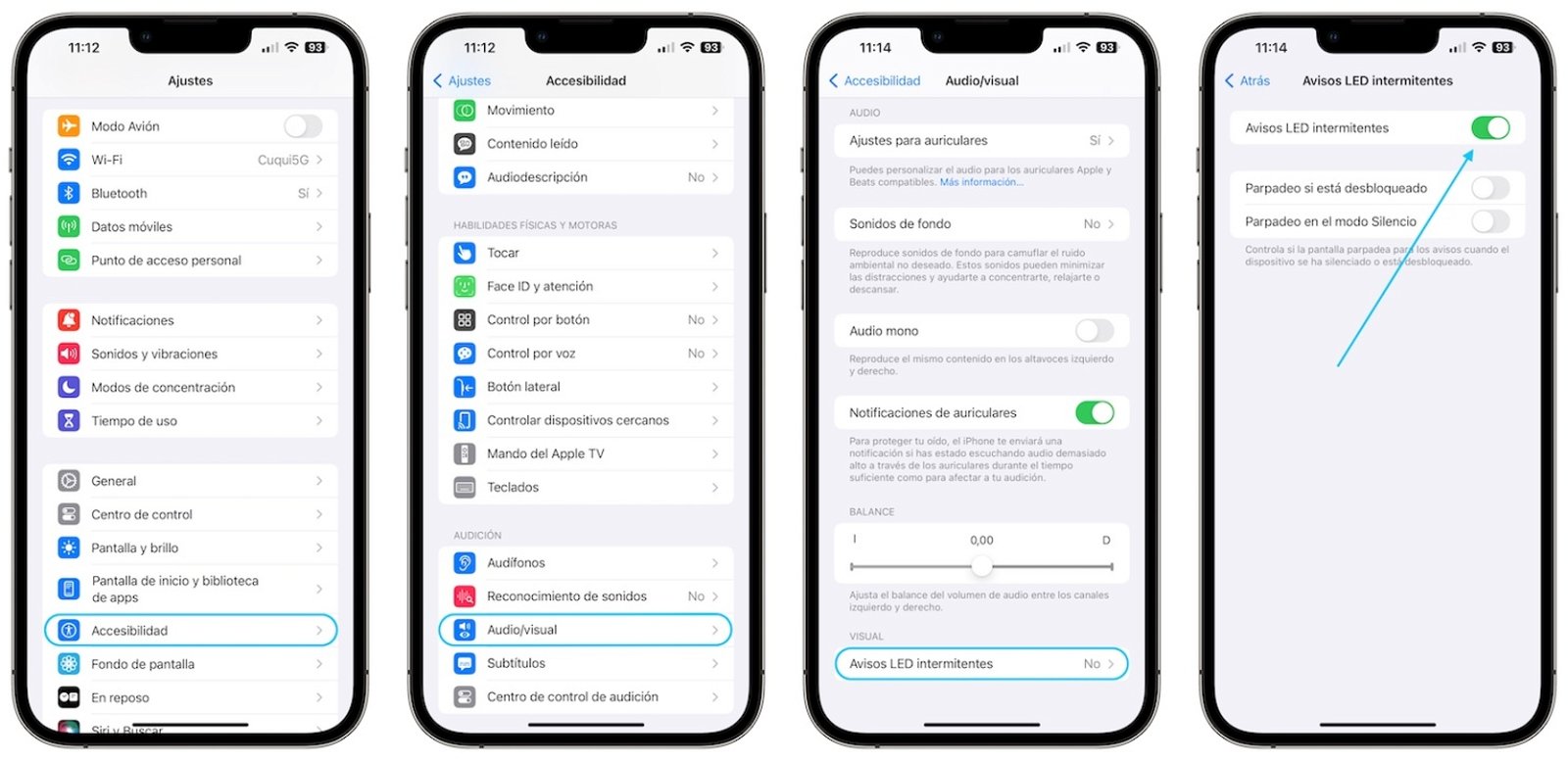
Dies ist eine Option, die sehr nützlich sein kann
Sie können auswählen, ob das Blinken auch dann aktiviert werden soll, wenn das iPhone entsperrt ist oder sich im lautlosen Modus befindet. Tatsächlich,wenn Sie Harry-Potter-Filme mögenSie können nicht anders, als einen Blick darauf zu werfeniPhone-Trick, den alle Harry-Potter-Fans lieben werden.
So deaktivieren Sie Flash-Benachrichtigungen auf dem iPhone

Um den iPhone-Flash in Benachrichtigungen zu deaktivieren, müssen wir fast die gleichen Schritte ausführen
Jetzt hilft Ihnen auch das Deaktivieren der Flash-Benachrichtigungen auf Ihrem iPhone. Da wir es wissenWie nervig es sein kann, wenn ständig das Licht an istin dem Sie eine Benachrichtigung erhalten. Wenn Sie also genug davon haben, haben wir die Lösung für Sie.
Außerdem,Wenn Sie jemand sind, der sein Mobiltelefon sehr regelmäßig nutzt(Arbeit, Studium, Freizeit usw.) können blinkende Benachrichtigungen dazu führen, dass der Akku Ihres iPhones tagsüber weniger hält.
ZuDeaktivieren Sie Flash-Benachrichtigungendes iPhones müssen Sie weitgehend dieselben Schritte wiederholen. Folgendes sollten Sie tun:
- EingebenEinstellungen.
- Drücken Sie weiterZugänglichkeit.
- Klicken Sie aufAudio/visuell.
- Tippen Sie aufBlinkende LED-Warnungen.
- Deaktivieren Sie dieSchalter Blinkende LED-Warnungen.
Wie Sie sehen, ist das Aktivieren oder Deaktivieren des iPhone-Benachrichtigungsblitzes ganz einfach. Es liegt an Ihnen, wie Sie die Benachrichtigungen auf Ihrem Mobiltelefon haben möchten. Jedoch,Dies ist nicht das Einzige, was Sie mit Ihrem iPhone-Blitz tun können, hier erklären wirSo stellen Sie die Helligkeit der Taschenlampe auf dem iPhone ein.
Du kannst folgeniPadisiertInFacebook,WhatsApp,Twitter (X)konsultieren oder konsultierenunser Telegram-Kanalum über die neuesten Technologienachrichten auf dem Laufenden zu bleiben.

